Tambahkan kontrol Kanban ke peluang atau entitas aktivitas
Tambahkan kontrol Kanban untuk membuat tampilan Kanban yang membantu penjual mengelola peluang atau aktivitas mereka secara efektif.
Persyaratan lisensi dan peran
| Jenis persyaratan | Anda harus memiliki |
|---|---|
| Lisensi | Dynamics 365 Sales Premium, Dynamics 365 Sales Enterprise, atau Dynamics 365 Sales Professional Informasi lebih lanjut: Harga Dynamics 365 Sales |
| Peran keamanan | Administrator Sistem Informasi selengkapnya: Peran keamanan yang telah ditentukan sebelumnya untuk Penjualan |
Menambahkan kontrol Kanban
Tampilan Kanban membantu staf penjualan untuk mengelola peluang dan aktivitas mereka secara efektif. Tambahkan kontrol Kanban ke peluang dan entitas aktivitas sehingga staf penjualan dapat menggunakan tampilan Kanban. Serupa dengan kontrol kustom lainnya, kontrol Kanban didukung pada semua tampilan.
Penting
- Kontrol Kanban hanya berfungsi pada entitas Peluang dan Aktivitas.
- Kontrol Kanban didukung hanya pada kisi utama. Saat ini tidak didukung pada subkisi.
- Kontrol Kanban tidak didukung di aplikasi Dynamics 365 untuk ponselseluler .
Untuk menambahkan kontrol:
Di aplikasi Anda, pilih ikon Pengaturan , lalu pilih Pengaturan Lanjutan.
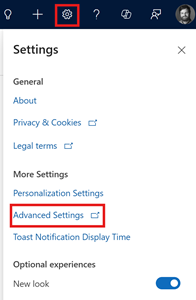
Halaman pengaturan Manajemen Bisnis terbuka di tab browser baru.
Pada bilah navigasi, pilih Pengaturan lalu di bawah Penyesuaian, pilih Penyesuaian.
Pilih Sesuaikan sistem.
Di bawah Komponen di penjelajah solusi, perluas Entitas lalu pilih Peluang atau Aktivitas.
Buka tab Kontrol dan pilih Tambahkan Kontrol.

Dalam kotak dialog Tambahkan Kontrol , pilih Kanban lalu pilih Tambahkan.

Kontrol Kontrol ditambahkan ke daftar kontrol.
Kisi baca-saja adalah opsi default, sehingga ketika pengguna memilih Peluang dari peta situs, mereka melihat kisi peluang baca-saja. Untuk membuat tampilan Kanban sebagai tampilan default, pilih tombol radio untuk kontrol Kanban untuk pilihan yang sesuai.

Pilih Simpan untuk menerapkan perubahan.
Untuk menerbitkan perubahan yang telah Anda buat, pilih Terbitkan.
Apa yang tidak dapat Anda sesuaikan?
Ada beberapa pembatasan penyesuaian yang Anda harus sadari:
- Anda tidak dapat menambahkan atau menghapus bidang dari kartu di jalur berenang tampilan Kanban.
- Anda tidak dapat memiliki tampilan Kanban berdasarkan peran.
- Tampilan aktivitas Kanban hanya tersedia untuk bidang status. Anda tidak dapat mengkonfigurasi tampilan kanban aktivitas untuk bidang rangkaian pilihan selain ' Status'.
- Untuk tampilan Kanban Peluang:
- Meskipun Anda dapat menyesuaikan alur proses bisnis Bawaan "proses penjualan peluang", Anda tidak dapat menyesuaikan tampilan kanban untuk menggunakan alur proses bisnis selain proses penjualan peluang.
- Tampilan Kanban Peluang berbasis status hanya tersedia untuk bidang status. Anda tidak dapat mengkonfigurasi tampilan kanban ini untuk bidang rangkaian pilihan selain ' Status'.
- Di tampilan Kanban peluang, agregasi hanya didukung untuk bidang taksiran pendapatan entitas peluang. Anda tidak dapat mengkonfigurasi tampilan Kanban untuk menyelesaikan agregasi pada bidang lain.
Tidak dapat menemukan opsi di aplikasi?
Ada tiga kemungkinan:
- Anda tidak memiliki lisensi atau peran yang diperlukan. Periksa bagian Persyaratan lisensi dan peran di bagian atas halaman ini.
- Administrator Anda belum mengaktifkan fitur tersebut.
- Organisasi Anda menggunakan aplikasi kustom. Tanyakan langkah-langkah yang tepat kepada administrator Anda. Langkah-langkah yang dijelaskan dalam artikel ini khusus untuk aplikasi Pusat Penjualan dan Sales Professional yang siap digunakan.